【ジョルテ】パソコンと同期共有する方法を解説!
ジョルテとは、スマートフォンで簡単に利用することができるスケジュール管理アプリです。ここでは、スマートフォンで利用しているジョルテアプリのパソコンとの共有方法や、他のカレンダー管理アプリとの共有方法について説明していきます。
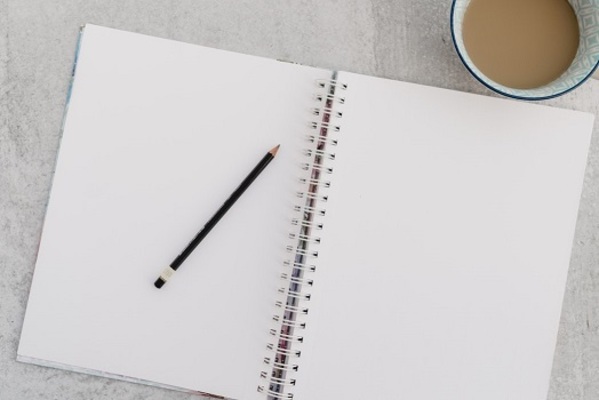
目次
ジョルテとは?
スケジュールアプリとして有名なジョルテ。まずは、その使い方について説明していきます。
スマートフォン向けのスケジュール管理アプリ
ジョルテは、スマートフォン向けのスケジュール管理アプリです。ジョルテは無料のアプリをダウンロードすることで誰でもカレンダー管理をすることができます。
必要な情報を素早く入力できる
ジョルテはシステム手帳をイメージしたデザインであることが特徴で、登録後アプリを開くと、すぐに情報を書き込むことができます。ToDoや予定の一覧表示などの機能があります。
家族とのスケジュール管理に使える
ジョルテは、自身のカレンダー管理はもちろん、家族がジョルテアプリをダウンロードすることで、スケジュールをクラウド管理し、家族とスケジュールを共有することができます。
 【iPhone】カレンダーおすすめアプリ11選!スケジュール管理はコレ!
【iPhone】カレンダーおすすめアプリ11選!スケジュール管理はコレ!ジョルテをパソコンと共有する方法
次からは、スマートフォンで登録したジョルテアプリの情報を、パソコンと共有する方法について説明していきます。
ジョルテクラウドの登録
ジョルテをパソコンと共有するためには、まずジョルテクラウドに登録することが必要となります。まず、ジョルテの公式サイトから、ジョルテクラウドの登録画面を開きます。
ジョルテクラウドの登録画面で、メールアドレスとパスワードの登録を行います。
ジョルテクラウドの設定
登録後、スマートフォンのジョルテアプリを起動します。
次に、スマートフォンから再度ジョルテのサイトにアクセスし、ログインを行います。
その後、パソコンからも再度ログインを行います。
すると、スマートフォンに入れていた情報が、パソコンでも閲覧できるようになります。
 ジョルテとGoogleカレンダーの同期方法!予定表の使い方も解説!
ジョルテとGoogleカレンダーの同期方法!予定表の使い方も解説!ジョルテの共有~Googleカレンダー~
ジョルテのカレンダー管理アプリは、別のカレンダーアプリとも共有することが可能です。次に、ジョルテのカレンダーを、Googleカレンダー参照をしたいときの場合ついて解説していきます。
Googleカレンダー管理
ジョルテのカレンダーは、Googleカレンダー参照をすることが可能です。共有するには、まずジョルテのアプリとGoogleアカウントを同期することが必要になります。
Googleカレンダー参照
Googleカレンダーと共有するには、アプリのカレンダーの「Googleカレンダー」のコマンドを選択します。
次に、カレンダー管理を選択すると、自分のカレンダー画面に複数のカレンダーとの同期を選択する画面になるので、ここでGoogleカレンダーを選択します。
すると、Googleのアカウントを選択する画面になるので、Googleカレンダー参照をしたいアカウントを選択します。
アカウントを選択すると、Googleのアカウント使用許可の画面がでるので許可を選択します。
入力すると、カレンダー管理画面になり、アカウントの横に「有効」と表示され、カレンダーにはGoogleカレンダー参照をすることができるようになります。
iPhone/Androidとの共有・連携
次に、iPhoneやAndroidなどスマートフォンとの共有・連携の方法について説明していきます。
まずは、iPhone、Androidなどのスマートフォンでそれぞれジョルテのアプリをインストールします。
パソコンでジョルテクラウドのアカウントを取得後、iPhone、Androidでアプリを開き、ログインID,パスワードを入れることで、パソコンのジョルテのカレンダーが同期され、閲覧できるようになります。
複数のカレンダーを使用している場合
複数のカレンダーを使用している場合、それぞれをジョルテに同期させることで、一つにまとめることも可能です。
カレンダーの有効・無効
パソコンで版ジョルテにログイン後、カレンダー管理を選択します。
同期されているカレンダーの一覧が現れます。それぞれの右横に「有効」もしくは「無効」と表示されています。有効になっている場合は、ジョルテでカレンダー管理されており、無効となっている場合は、ジョルテのカレンダーには同期されていません。
同期したいカレンダーアプリのみ、有効、にします。
スマートフォンでも変更は可能です。
カレンダーの削除・非表示
同期しているカレンダーを削除・非表示にすることも可能です。同期しているカレンダーを削除・非表示にするには、まずカレンダー管理画面を開きます。
次に、削除・非表示にしたいカレンダーの右上に表示されている「参照をやめる」を選択することで同期されているカレンダーを削除・非表示にすることができます。
 Gmailの予定をGoogleカレンダーに連携して追加/登録する方法
Gmailの予定をGoogleカレンダーに連携して追加/登録する方法ジョルテに共有カレンダーを追加・連携する
ここまではGoogleカレンダーの共有方法について解説してきました。次に、他のカレンダーやクラウドメモアプリなどとの連携方法について解説していきます。
Office365カレンダーの追加
OutlookなどのOffice365カレンダーとの同期も可能です。ただし、通常のクラウドではOffice365を選択することができません。同機にはジョルテプレミアムへの入会が必要となります。
Evernoteとの連携
クラウドメモアプリで有名なEvernoteのノートをジョルテのカレンダーに添付することも可能です。予定内容にあわせたノート管理ができ、便利ですが、こちらもジョルテプレミアムへの入会が必要となります。
ジョルテプレミアム
ジョルテプレミアムには上記の機能のほか、カスタマイズ機能やパスワードロック機能など、ジョルテをより便利に利用するためのサービスをつけることが可能です。月額300円(iOSは360円)、もしくは年額3,000円で利用することができます。
その他の利用コースも選べる
ジョルテプレミアムだけではなく、ジョルテプレミアムのうち、人気の機能だけを追加することができるジョルテプラス(月額480円)や、カレンダーの着せ替えや大容量のストレージが使えるジョルテBUFFET(月額240円)もあります。
ジョルテのパソコンとの同期方法について説明しました。様々なカレンダーアプリとの共有が可能であるため、使いやすいアプリといえます。
合わせて読みたい!カレンダーアプリに関する記事一覧
 GoogleカレンダーをPCデスクトップに表示する方法
GoogleカレンダーをPCデスクトップに表示する方法 Googleカレンダーを特定ユーザーと共有(追加)する方法!
Googleカレンダーを特定ユーザーと共有(追加)する方法! 【カレンダー同期】ジョルテクラウドの登録/設定方法を解説!
【カレンダー同期】ジョルテクラウドの登録/設定方法を解説! 【iPhone】カレンダーおすすめアプリ11選!スケジュール管理はコレ!
【iPhone】カレンダーおすすめアプリ11選!スケジュール管理はコレ!




































